为什么win10部分程序字体模糊 win10部分程序字体模糊的处理方法
更新时间:2021-05-31 09:36:00作者:mei
近期,一些用户留言说自己在win10系统上打开部分程序出现字体模糊的情况,看得一点都不清楚,为什么会这样?这是因为屏幕缩放比例不和谐导致的,大家只需重新设置一下即可,小编这就整理具体解决方法给大家。
具体方法如下:
1、右击桌面,在打开的列表中选择“显示设置”选项。
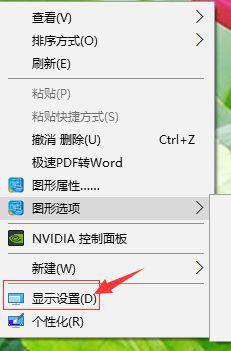
2、进入一下界面,在打开设置--显示下面选择“高级显示设置”。
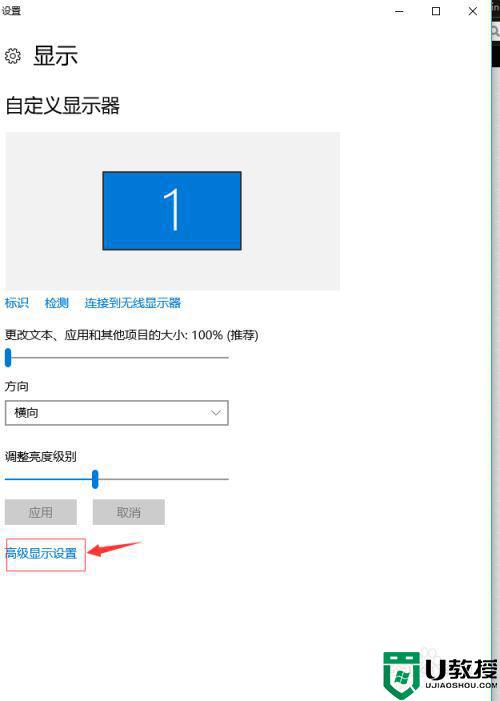
3、在打开高级显示选项中,点击“文本和其他项目大小调整的高级选项”。
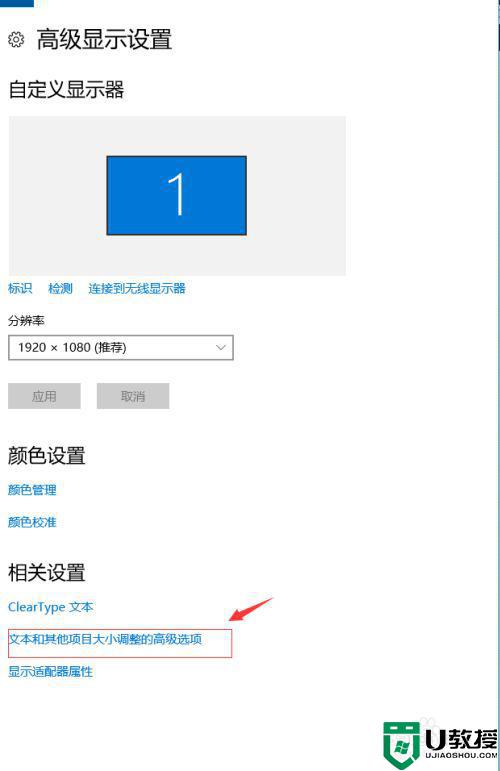
4、在打开的显示界面中,在”更改项目的大小“设置自定义缩放级别。
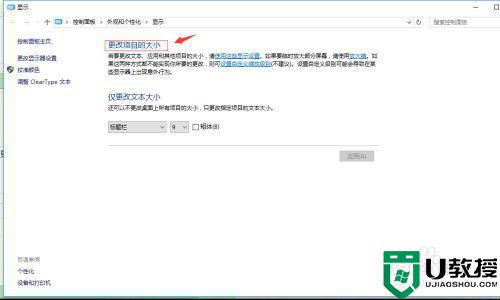
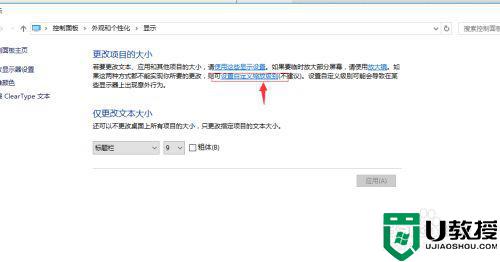
5、在打开的自定义大小选项界面中,设置百分比改为125,单击确定。
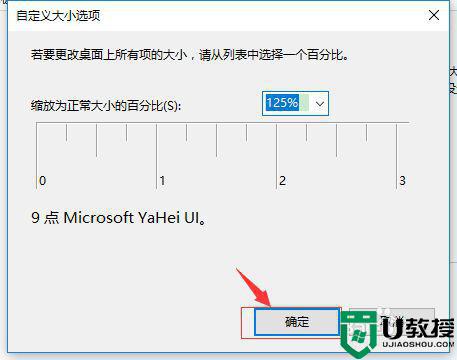
6、单击”应用“,会提示计算机必须注销才能应用这些更改。
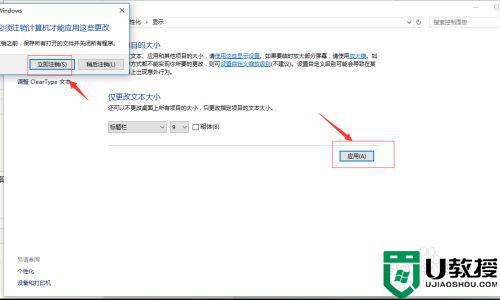
7、最后在将改回原来的100%,在进行注销,发现显示已经正常。
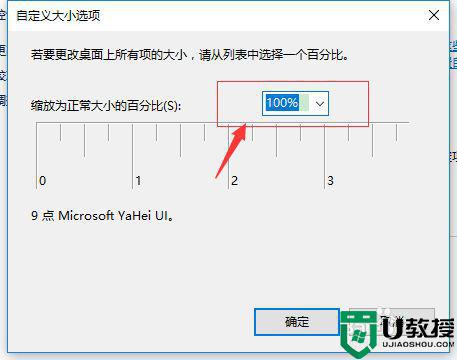
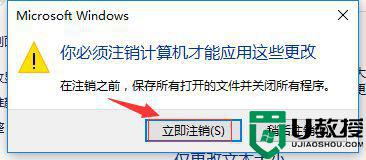
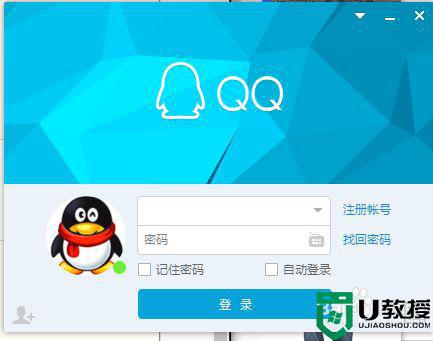
以上介绍win10部分程序字体模糊的处理方法,设置步骤简单,阅读教程后电脑小白也懂得如何操作设置。
为什么win10部分程序字体模糊 win10部分程序字体模糊的处理方法相关教程
- win10部分程序字体模糊怎么办 win10部分字体模糊怎么解决
- win10高分屏字体模糊怎么办 高分屏win10字体模糊如何处理
- win10 dnf字体模糊怎么办 win10地下城界面字体模糊处理方法
- win10高分辨率字体模糊怎么办 win10高分屏字体模糊处理方法
- wps在win10系统字体模糊为什么 win10wps字体模糊怎么调整
- win10笔记本字体模糊怎么调 彻底解决win10字体模糊的方法
- win10软件字体模糊怎么回事 win10软件字体模糊的解决方法
- win10字体模糊解决办法 win10电脑字体模糊怎么调整
- window10字体模糊怎么办 window10字体模糊不清如何修复
- 软件字体模糊 win10怎么办 win10系统软件字体模糊如何修复
- Win11如何替换dll文件 Win11替换dll文件的方法 系统之家
- Win10系统播放器无法正常运行怎么办 系统之家
- 李斌 蔚来手机进展顺利 一年内要换手机的用户可以等等 系统之家
- 数据显示特斯拉Cybertruck电动皮卡已预订超过160万辆 系统之家
- 小米智能生态新品预热 包括小米首款高性能桌面生产力产品 系统之家
- 微软建议索尼让第一方游戏首发加入 PS Plus 订阅库 从而与 XGP 竞争 系统之家
热门推荐
win10系统教程推荐
- 1 window10投屏步骤 windows10电脑如何投屏
- 2 Win10声音调节不了为什么 Win10无法调节声音的解决方案
- 3 怎样取消win10电脑开机密码 win10取消开机密码的方法步骤
- 4 win10关闭通知弹窗设置方法 win10怎么关闭弹窗通知
- 5 重装win10系统usb失灵怎么办 win10系统重装后usb失灵修复方法
- 6 win10免驱无线网卡无法识别怎么办 win10无法识别无线网卡免驱版处理方法
- 7 修复win10系统蓝屏提示system service exception错误方法
- 8 win10未分配磁盘合并设置方法 win10怎么把两个未分配磁盘合并
- 9 如何提高cf的fps值win10 win10 cf的fps低怎么办
- 10 win10锁屏不显示时间怎么办 win10锁屏没有显示时间处理方法

